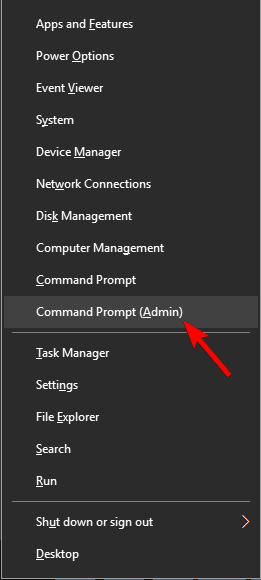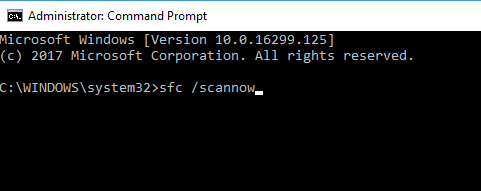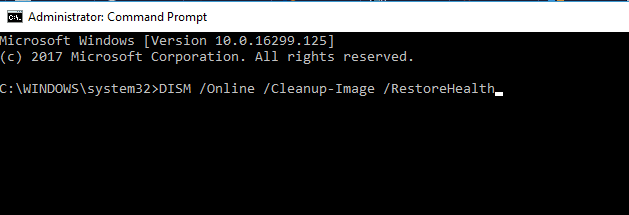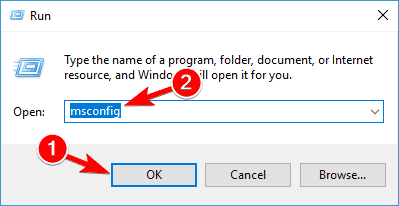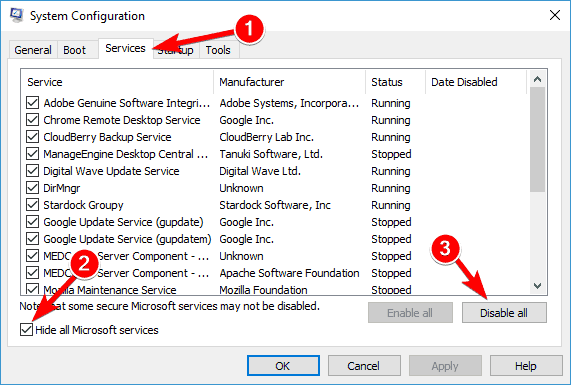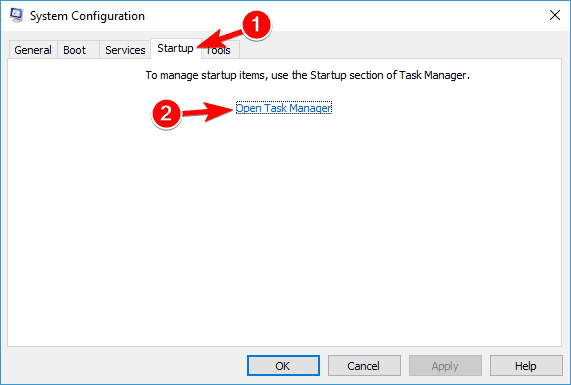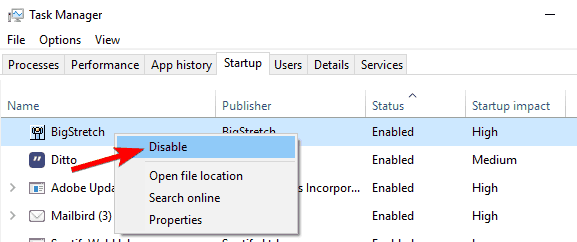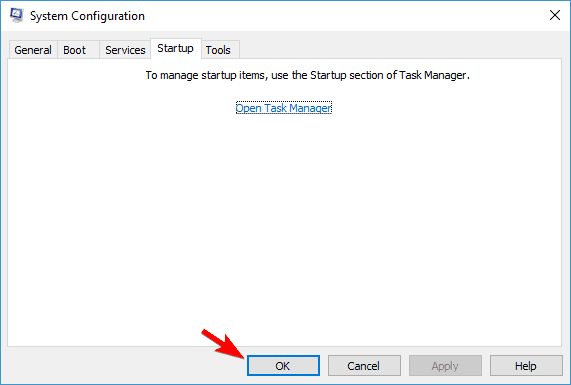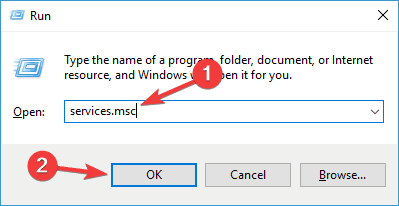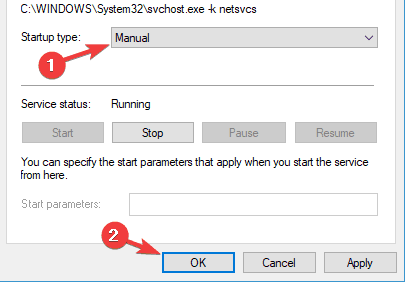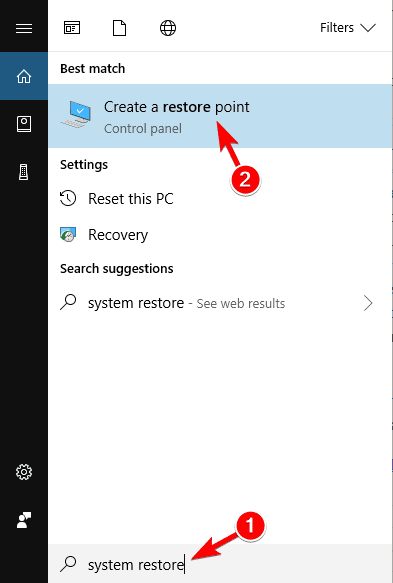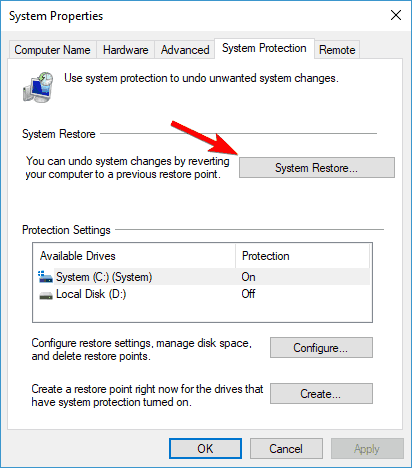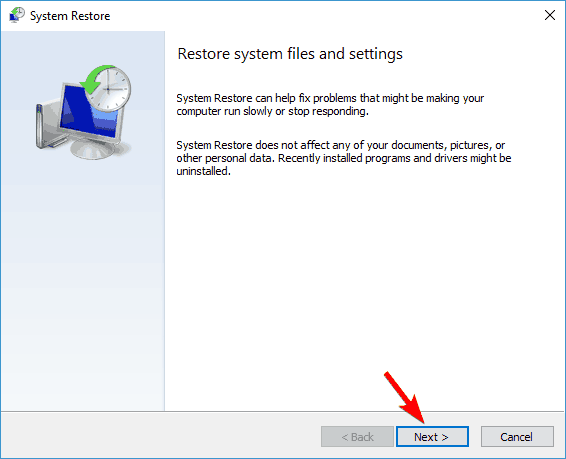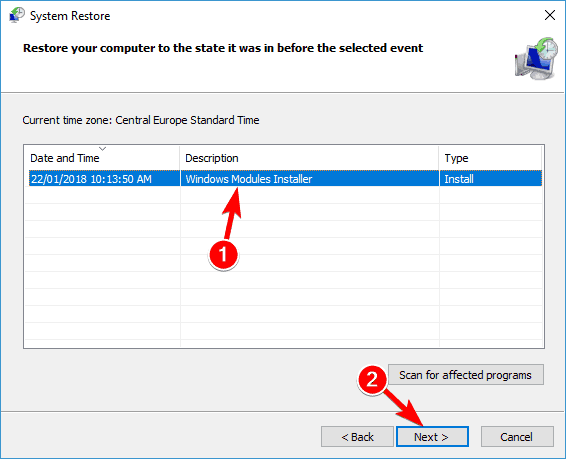Pliki wykonywalne mają rozszerzenie .exe, a Windows ma ich wiele. Ale niektórzy użytkownicy przypadkowo instalują trojany na swoich komputerach, a te niebezpieczne pliki wykonywalne pojawiają się w Menedżerze zadań Windows. QLBController.exe to proces należący do oprogramowania Wsparcie HP HotKey (Wsparcie HP Hotkey), więc jest to zaufana aplikacja, ale może powodować problemy. Jego celem jest rejestrowanie danych z klawiatury i myszy, a gdy przestanie działać, można rozwiązać pewne problemy.
Jak naprawić błąd QLBController.exe przestaje działać w systemie Windows 10?
Komunikat QLBController.exe przestaje działać, może powodować problemy i powodować problemy z niektórymi aplikacjami na komputerze. Mówiąc o problemach z aplikacjami, oto niektóre problemy zgłoszone przez użytkowników:
- Kontroler przestał działać w systemie Windows 10, Elitebook — Ten komunikat może czasem pojawiać się na urządzeniach Elitebook z systemem Windows 10. Aby rozwiązać ten problem, sprawdź program antywirusowy i upewnij się, że nie zakłóca działania tej aplikacji.
- Błąd exe QLBController — Jest to ogólny błąd, który może być spowodowany przez niektóre aplikacje na komputerze. Aby rozwiązać problem, zainstaluj ponownie problematyczne aplikacje i sprawdź, czy to pomoże.
- QLBController exe przestaje działać Windows 7, 8.1, HP, laptop — Ten problem może pojawić się w innych wersjach systemu Windows. Nawet jeśli nie używasz systemu Windows 10, powinieneś być w stanie zastosować prawie wszystkie rozwiązania do starszych wersji systemu Windows.
- Awaria QLBController.exe — To kolejny typowy problem, z którym możesz się spotkać na komputerze. Jeśli zauważysz ten problem, wykonaj czysty rozruch i wyłącz wszystkie aplikacje i usługi startowe.
Rozwiązanie 1 — Sprawdź swój program antywirusowy
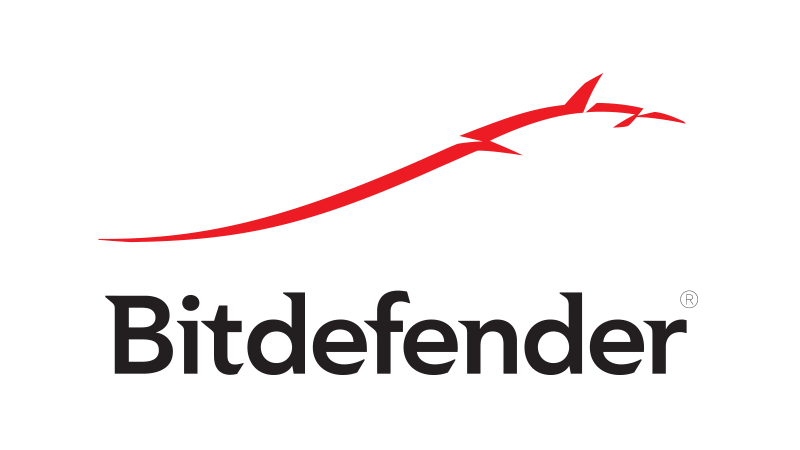
Według użytkowników, czasami może pojawić się komunikat QLBController.exe przestaje działać wiadomość z powodu programu antywirusowego. Twój program antywirusowy może czasami zakłócać ten proces i powodować ten problem.
Możesz jednak rozwiązać ten problem, po prostu skanując QLBController.exe i upewniając się, że nie jest zainfekowany. Jeśli plik jest czysty, możesz dodać go do listy wyjątków i sprawdzić, czy to rozwiąże problem.
Jeśli to nie zadziała, spróbuj wyłączyć niektóre funkcje antywirusowe lub całkowicie wyłączyć program antywirusowy. Jeśli to nie zadziała, następnym krokiem będzie całkowite usunięcie programu antywirusowego. Jeśli to rozwiąże problem, powinieneś rozważyć przejście na inne rozwiązanie antywirusowe.
Jeśli chcesz antywirusa, który zapewni maksymalne bezpieczeństwo bez ingerencji w system, zdecydowanie powinieneś spróbować Bitdefender.
Rozwiązanie 2 — Zainstaluj ponownie obsługę HP HotKey
Kilku użytkowników zgłosiło, że QLBController.exe przestaje działać błąd może wystąpić z powodu aplikacji innych firm. Aby rozwiązać problem, musisz ponownie zainstalować HP HotKey Support, składnik HPAsset dla HP Active lub HP Power Assistant.
Jeśli nie masz wszystkich wymienionych aplikacji lub komputera, możesz po prostu odinstalować te, które są dostępne. Po ich usunięciu problem powinien zostać całkowicie rozwiązany. Jeśli musisz użyć tych aplikacji, możesz po prostu ponownie je zainstalować, a problem nie powinien się pojawić.
Aby całkowicie usunąć te aplikacje z komputera, zalecamy użycie oprogramowania do odinstalowywania, takiego jak Deinstalator IOBit. Oprogramowanie odinstalowujące to specjalna aplikacja, która usunie wybraną aplikację wraz ze wszystkimi jej plikami i wpisami rejestru.
W rezultacie aplikacja zostanie całkowicie usunięta i nie pozostaną żadne pliki, które mogłyby zakłócać działanie systemu.
Rozwiązanie 3 — Wykonaj skanowanie SFC i DISM
QLBController.exe przestaje działać błąd może pojawić się, jeśli instalacja systemu Windows jest uszkodzona. Możesz jednak rozwiązać ten problem, wykonując skanowanie SFC lub DISM. Aby wykonać skanowanie SFC, wystarczy wykonać następujące czynności:
- naciśnij Klawisz Windows + X aby otworzyć menu Win + X. Wybierać Wiersz polecenia (administrator) lub PowerShell (administrator) z listy.

- Po otwarciu wiersza polecenia wprowadź sfc / scannow i naciśnij Wchodzić uruchomić skanowanie.

Rozpocznie się skanowanie SFC, a proces zajmie około 10 minut, więc nie przerywaj go ani nie przeszkadzaj. Po zakończeniu skanowania sprawdź, czy problem nadal występuje.
Jeśli problem nadal występuje lub nie możesz uruchomić skanowania SFC, możesz zamiast tego spróbować użyć skanowania DISM. Aby to zrobić, wystarczy wykonać następujące czynności:
- Początek Wiersz polecenia jako administrator.
- Wchodzić DISM / Online / Cleanup-Image / RestoreHealth i naciśnij Wchodzić.

Rozpocznie się skanowanie DISM i próba naprawy systemu. Skanowanie DISM może zająć około 20 minut, więc nie przeszkadzaj. Po zakończeniu skanowania sprawdź, czy problem nadal występuje. Jeśli wcześniej nie można było wykonać skanowania SFC, spróbuj uruchomić go ponownie.
Po zakończeniu obu skanowań problem powinien zostać rozwiązany.
Rozwiązanie 4 — Wykonaj czysty rozruch
Czasami aplikacje innych firm mogą zakłócać działanie systemu i powodować różne problemy. Jeśli pojawia się komunikat, że QLBController.exe przestaje działać, być może uda się rozwiązać problem, wyłączając wszystkie aplikacje i usługi startowe. Aby to zrobić, wykonaj następujące kroki:
- naciśnij Klawisz Windows + R. i wejdź msconfig. Teraz naciśnij Wchodzić lub kliknij dobrze.

- Po otwarciu okna konfiguracji systemu przejdź do Usługi tab i sprawdź Ukryj wszystkie usługi Microsoft. Teraz kliknij Wyłącz wszystkie przycisk.

- Iść do Uruchomienie kartę i kliknij Otwórz Menedżera zadań.

- W Menedżerze zadań zobaczysz listę aplikacji startowych. Wybierz pierwszy element z listy, kliknij go prawym przyciskiem myszy i wybierz Wyłączyć z menu. Zrób to dla wszystkich wpisów na liście.

- Zamknij Menedżera zadań i wróć do konfiguracja systemu okno. Kliknij Zastosować i dobrze aby zapisać zmiany. Uruchom ponownie komputer.

Po ponownym uruchomieniu komputera sprawdź, czy problem nadal występuje. Jeśli nie, spróbuj włączyć aplikacje i usługi jeden po drugim, aż znajdziesz tę, która jest przyczyną problemu. Pamiętaj, że musisz ponownie uruchomić komputer za każdym razem po włączeniu aplikacji lub usługi, aby zastosować zmiany.
Po znalezieniu problematycznej aplikacji lub procesu po prostu wyłącz ją lub odinstaluj i sprawdź, czy to rozwiąże problem.
Rozwiązanie 5 — Ustaw typ uruchamiania QuickLaunch na Ręczny
Według użytkowników, czasami niektóre usługi mogą powodować pojawienie się błędu QLBController.exe. Aby rozwiązać problem, zaleca się zmianę typu uruchamiania usługi QuickLaunch. Jest to stosunkowo proste i możesz to zrobić, wykonując następujące kroki:
- naciśnij Klawisz Windows + R. i wejdź services.msc. Teraz naciśnij Wchodzić lub kliknij dobrze.

- Znajdź Szybki start usługi na liście i kliknij ją dwukrotnie, aby otworzyć jej właściwości.
- Po otwarciu okna Właściwości ustaw Typ uruchomienia do podręcznik. Teraz kliknij Zastosować i dobrze aby zapisać zmiany.

Po wykonaniu tej czynności uruchom ponownie komputer i sprawdź, czy problem został rozwiązany. Alternatywnie możesz ustawić Typ uruchomienia na Niepełnosprawny i sprawdź, czy to pomoże. Jeśli nie masz Szybki start usługa jest dostępna, wtedy to rozwiązanie Cię nie dotyczy, więc możesz to pominąć.
Rozwiązanie 6 — Wykonaj przywracanie systemu
Jeśli ten problem zaczął się ostatnio pojawiać, być może uda się go rozwiązać, wykonując Przywracanie systemu. Jeśli nie jesteś zaznajomiony, ta funkcja pozwala przywrócić komputer do wcześniejszego stanu i rozwiązać różne problemy.
Aby wykonać Przywracanie systemu, wystarczy wykonać następujące kroki:
- naciśnij Klawisz Windows + S. i wejdź przywracanie systemu. Wybierać Utworzyć punkt przywracania z menu.

- Pojawi się okno Właściwości systemu. Kliknij Przywracanie systemu przycisk.

- Otworzy się okno Przywracania systemu. Kliknij Kolejny kontynuować.

- Jeśli dostępne, sprawdź Pokaż więcej punktów przywracania opcja. Teraz wybierz żądany punkt przywracania i kliknij Kolejny.

- Postępuj zgodnie z instrukcjami wyświetlanymi na ekranie, aby zakończyć proces przywracania.
Po przywróceniu systemu sprawdź, czy problem nadal występuje. Jeśli nie, uważnie obserwuj komputer, szczególnie oprogramowanie i aktualizacje oprogramowania. Jeśli problem pojawi się ponownie, możliwe, że przyczyną problemu jest określone oprogramowanie.
Rozwiązanie 7 — Zainstaluj najnowsze aktualizacje
Jeśli otrzymujesz QLBController.exe często przestaje działać błąd na komputerze, możesz to naprawić, instalując najnowsze aktualizacje. Firma Microsoft ciężko pracuje, aby upewnić się, że system Windows 10 działa płynnie i bez większych problemów, a jeśli chcesz mieć pewność, że komputer działa poprawnie, zalecamy aktualizowanie systemu.
Domyślnie system Windows 10 automatycznie pobiera najnowsze aktualizacje w tle, ale czasami możesz przegapić aktualizację lub dwie. Zawsze możesz jednak ręcznie sprawdzić dostępność aktualizacji, wykonując następujące czynności:
- Otworzyć Aplikacja ustawień. Możesz to zrobić szybko, naciskając Klawisz Windows + I.
- Po otwarciu aplikacji Ustawienia przejdź do Aktualizacja Bezpieczeństwo Sekcja.
- Kliknij Sprawdź aktualizacje przycisk.
System Windows sprawdzi teraz aktualizacje i pobierze je w tle. Po zaktualizowaniu systemu sprawdź, czy problem nadal występuje.
QLBController.exe przestaje działać komunikat o błędzie może być dość irytujący, ale powinieneś być w stanie rozwiązać ten problem z łatwością za pomocą jednego z naszych rozwiązań.